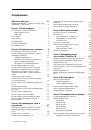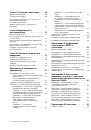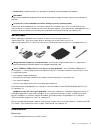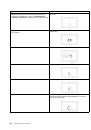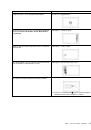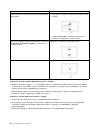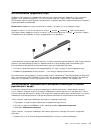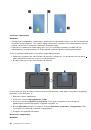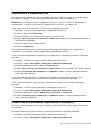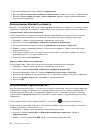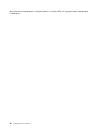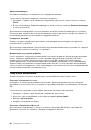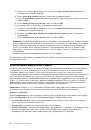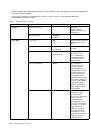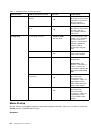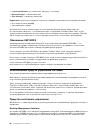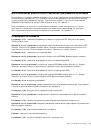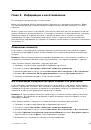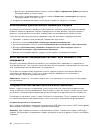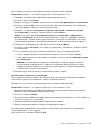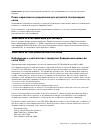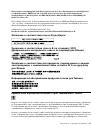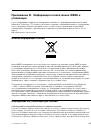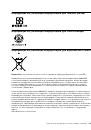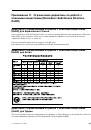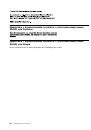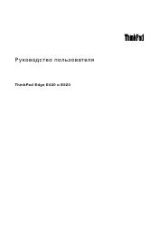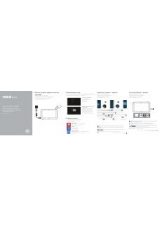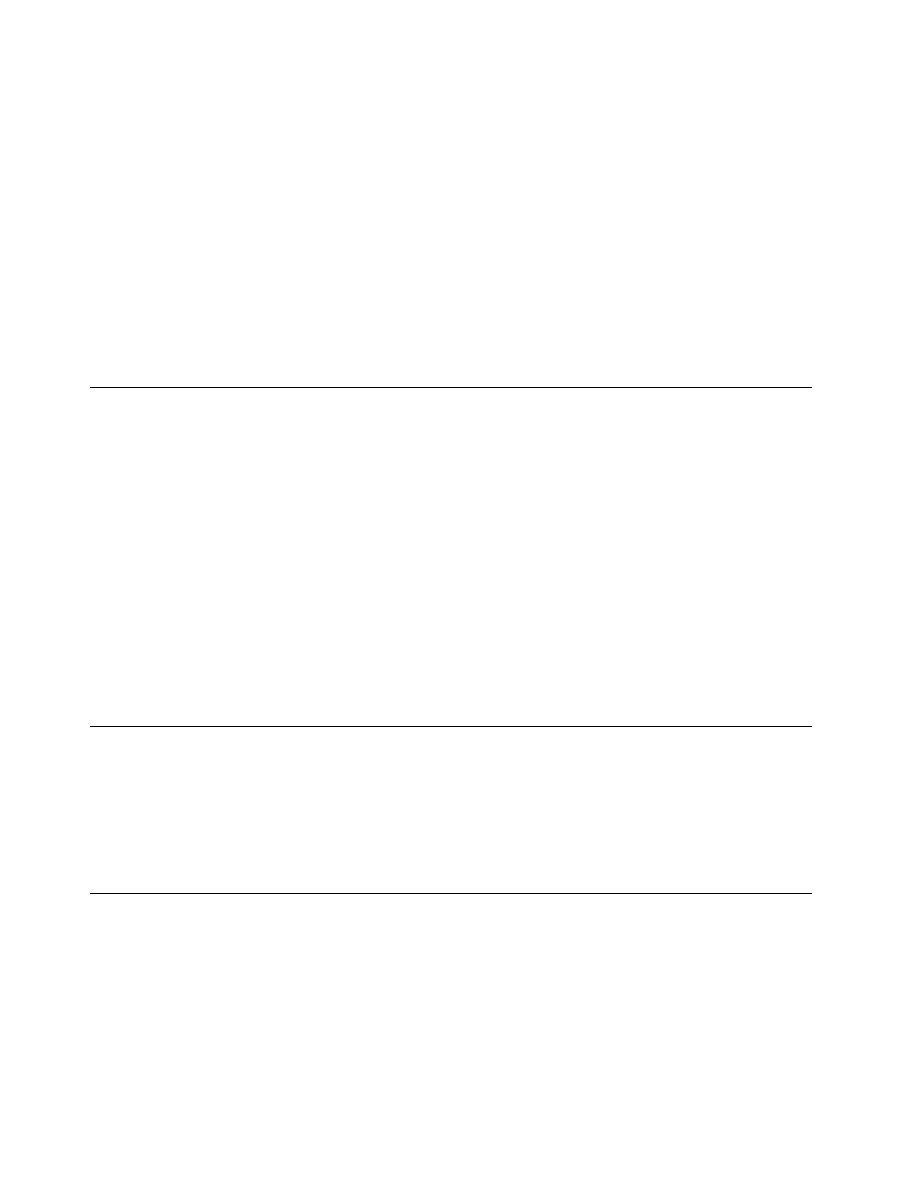
• На начальном экране сенсорная клавиатура и панель рукописного ввода отображаются
автоматически каждый раз, когда вы вводите текст.
• На рабочем столе или начальном экране можно выполните следующие действия.
1. Проведите от правого края экрана для отображения чудо-кнопок.
2. Коснитесь чудо-кнопки
Настройка
.
3. Коснитесь элемента
Клавиатура
➙
Сенсорная клавиатура и панель рукописного ввода
.
Чтобы настроить язык ввода, выполните указанные ниже действия.
1. На рабочем столе проведите от правого края экрана для отображения чудо-кнопок.
2. Коснитесь элемента
Настройка
➙
Панель управления
.
3. Коснитесь элемента
Часы, язык и регион
➙
Изменение способа ввода
.
4. Следуйте отображаемым на экране инструкциям для настройки языка ввода.
Изменение процедуры запуска, чтобы открывался рабочий стол
или начальный экран
Можно настроить планшет на открытие рабочего стола или начального экрана по умолчанию. Чтобы
начальный экран открывался по умолчанию, выполните следующие действия.
1. На рабочем столе коснитесь панели задач и удерживайте ее. Появится меню.
2. Выберите
Свойства
. Откроется окно свойств панели задач и навигации.
3. На вкладке
Навигация
в разделе
Начальный экран
выполните одно из следующих действий.
• Чтобы экраном запуска по умолчанию был рабочий стол, выберите
Открывать рабочий стол
вместо начального экрана при входе в систему или закрытии всех приложений
, чтобы
элемент стал видимым.
• Чтобы экраном запуска по умолчанию был начальный экран, снимите флажок
Открывать
рабочий стол вместо начального экрана при входе в систему или закрытии всех
приложений
.
4. Коснитесь
ОК
, чтобы сохранить новый параметр.
Загрузка игр и приложений
Расширить функциональные возможности планшета можно путем загрузки и установки приложений
из Магазина Windows. В Магазине Windows можно легко и быстро купить игры и приложения для
мобильных устройств.
Чтобы загрузить или приобрести приложение или игру в Магазине Windows, коснитесь кнопки
Магазин
на начальном экране и следуйте инструкциям на экране.
Использование устройства распознавания отпечатков пальцев
Некоторые модели планшетов оснащены устройством распознавания отпечатков пальцев.
Аутентификация по отпечатку пальца может заменить пароль Windows. Таким образом, можно
входить в систему на планшете просто и безопасно. Чтобы включить аутентификацию по отпечатку
пальца, сначала зарегистрируйте отпечатки своих пальцев.
Регистрация отпечатков пальцев
Чтобы зарегистрировать отпечатки пальцев, выполните следующие действия.
1. Проведите от правого края экрана для отображения чудо-кнопок.
16
Руководство пользователя